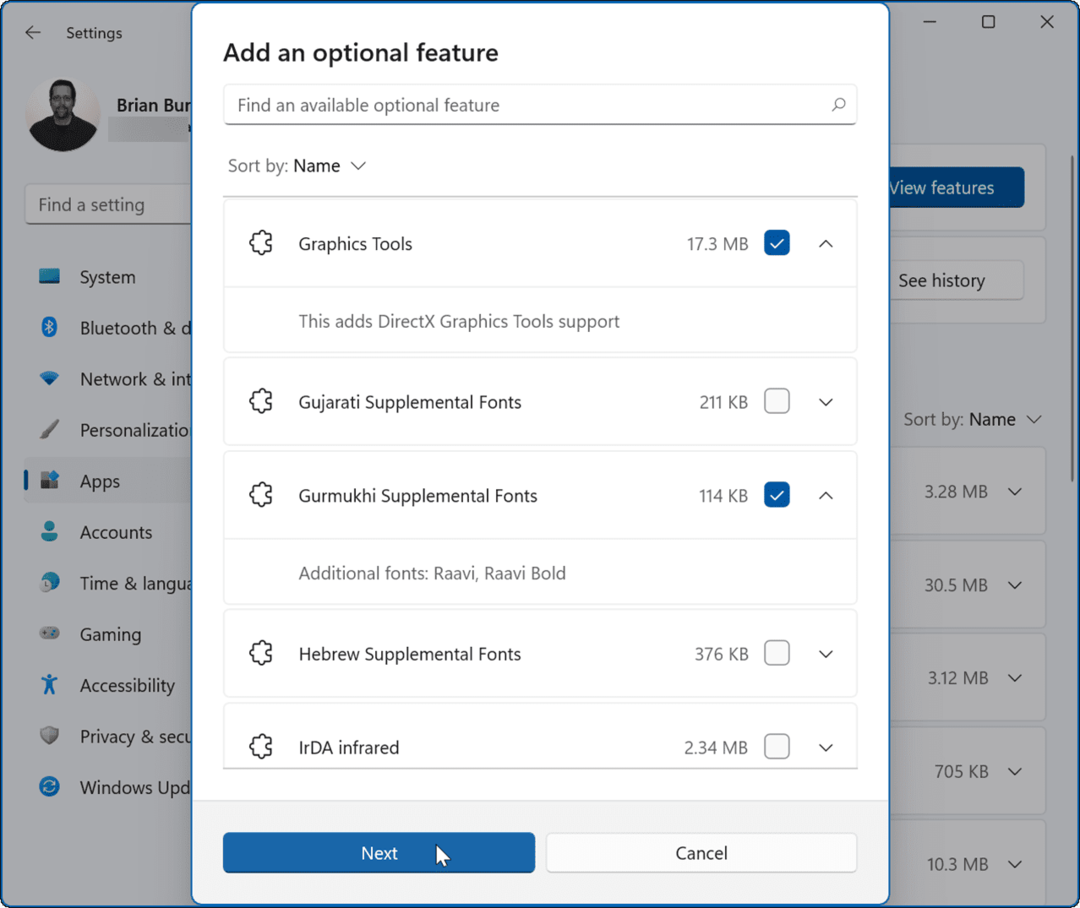Wskazówka dla systemu Windows 10: wyłącz touchpad, gdy mysz jest podłączona
Microsoft System Windows 10 Sprzęt Komputerowy / / March 18, 2020
Masz dość przypadkowego poruszenia lub kliknięcia myszą podczas pisania? Ta wskazówka pomoże.
Windows 10 zawiera kilka nowe gesty wielodotykowe możesz używać z touchpadem na laptopie lub Surface Pro. Jednak niektóre osoby wolą używać tradycyjnej myszy. Chociaż możesz całkowicie wyłączyć touchpad, możesz chcieć przełączać się między touchpadem a oddzielną myszą. Jeśli tak, możesz chcieć, aby system Windows wyłączył touchpad, gdy USB lub Mysz Bluetooth jest połączone. Oto jak to zrobić.
Uwaga: Opcja w ustawieniach systemu Windows 10 pojawi się tylko wtedy, gdy masz precyzyjny touchpad. Jeśli go nie masz, nadal możesz zmienić ustawienia, używając opcji myszy w klasycznym Panelu sterowania lub za pomocą narzędzi innych firm.
Jeśli nie masz pewności, czy masz precyzyjny touchpad, po prostu przejdź do Ustawienia> Urządzenia> Touchpad a jeśli go nie masz, masz tylko kilka opcji.
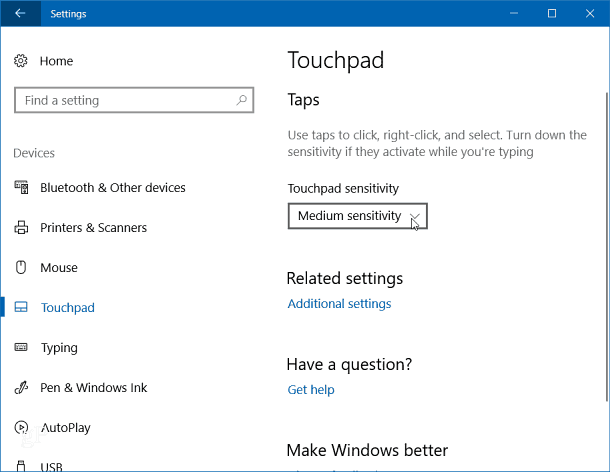
Oto przykład laptopa bez precyzyjnego touchpada. Zauważ, że jest tylko jedna opcja jego zachowania.
Ale jeśli masz precyzyjny touchpad, zobaczysz o wiele więcej ustawień do skonfigurowania.
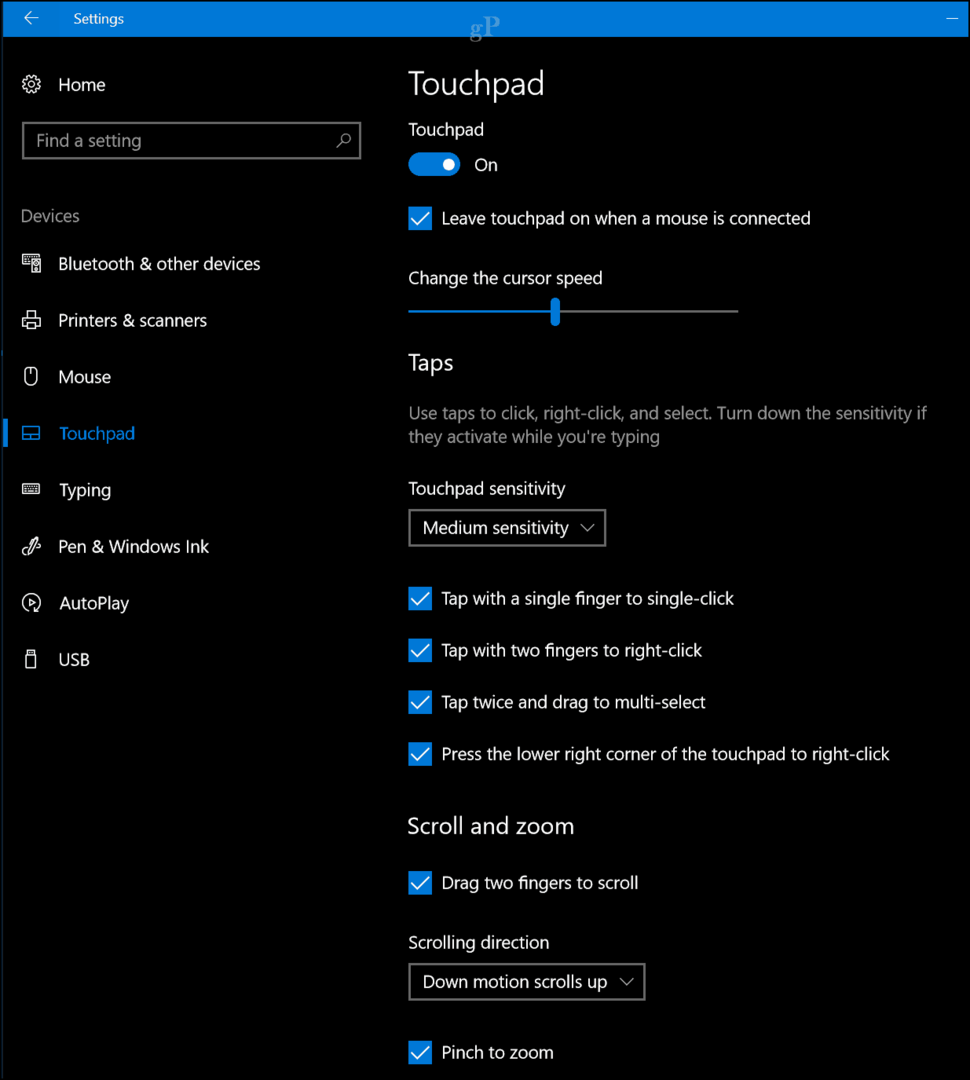
Wyłącz touchpad, gdy mysz jest podłączona
Aby skonfigurować to za pomocą precyzyjnego touchpada, przejdź do Ustawienia> Urządzenia> Touchpad. Następnie odznacz „Pozostaw touchpad włączony, gdy mysz jest podłączona” opcja.
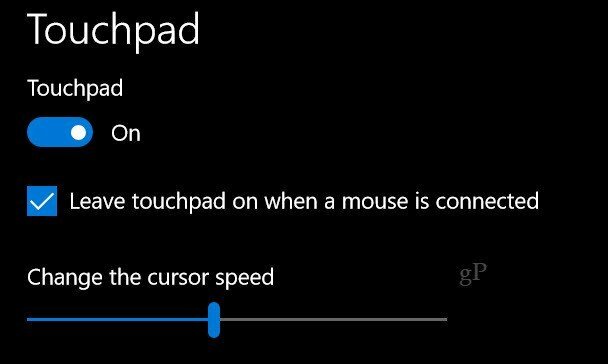
Jeśli nie masz precyzyjnego touchpada, możesz otworzyć ustawienia myszy w klasyczny panel sterowania w systemie Windows 10 lub klikając ikonę w obszarze powiadomień paska zadań, jeśli jest włączona.
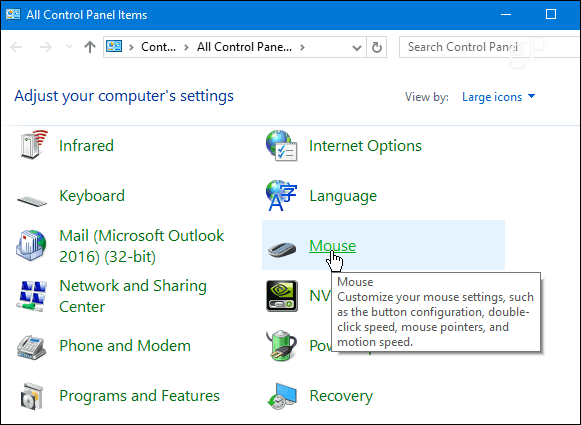
Mówiąc o wyłączeniu touchpada na laptopie, możesz też użyć innych metod. Na przykład, jeśli nie chcesz, aby wskaźnik lub kursor przesuwały się po całym miejscu podczas pisania, sprawdź TouchFreeze. Lub możesz uzyskać podobne wyniki za pomocą komputera narzędzie touchpada producenta.
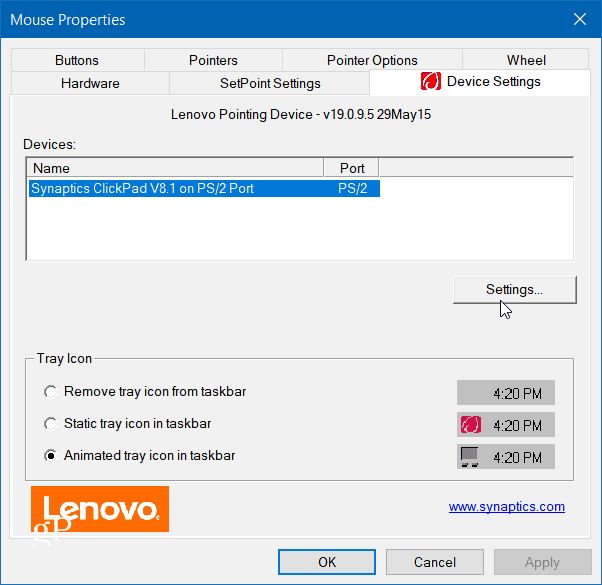
Oprogramowanie każdego systemu będzie się różnić, więc być może będziesz musiał trochę polować i poszukać czegoś, co mówi, że wyłączy wewnętrzne urządzenie wskazujące po podłączeniu myszy.
Wolisz używać touchpada na swoim laptopie, osobnym tradycyjna mysz, lub oba? Zostaw komentarz poniżej i daj nam znać. Więcej informacji na temat najnowszego systemu operacyjnego Microsoft można znaleźć w naszym Fora Windows 10.